Como usar o botão de compras do Whatsapp
Por Matheus Bigogno Costa | Editado por Bruno Salutes | 20 de Novembro de 2020 às 17h50


Além de permitir a troca de mensagens entre usuários, com o tempo, o WhatsApp (Android | iOS) passou a facilitar a forma como os consumidores entram em contato com as lojas. Através do WhatsApp Business, lojistas podem utilizar inúmeras ferramentas para que os clientes conheçam melhor a sua marca.
- Como otimizar seu celular limpando arquivos do WhatsApp com o LimpaZap
- Como impedir que o WhatsApp baixe fotos e vídeos automaticamente
- Como alterar o QR Code do WhatsApp na conta pessoal ou Business
Recentemente, o mensageiro ganhou um botão de compras, facilitando ainda mais o intermédio entre consumidores e lojistas. Através dele, é possível visualizar o catálogo, os preços, encomendar um produto e até mesmo tirar dúvidas. Confira neste tutorial o passo a passo para utilizá-lo!
Saiba como usar o botão de compras do Whatsapp
Se você é lojista e gostaria de criar um catálogo para sua loja, pode conferir o tutorial a seguir:
Caso você seja consumidor, não precisa baixar o WhatsApp Business para ter acesso ao botão de compras.
Passo 1: abra a versão padrão do WhatsApp em seu celular, localize e abra a conversa com uma loja.
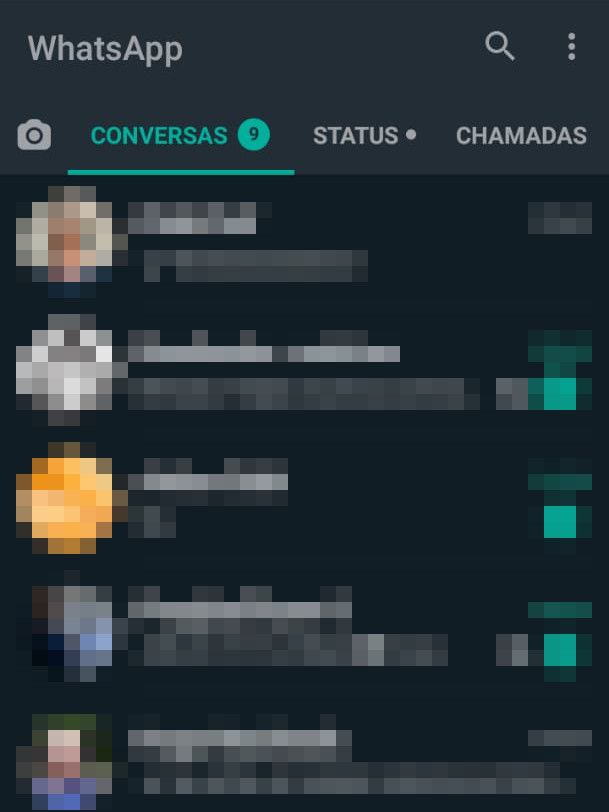
Passo 2: em seguida, clique no ícone de “Loja” no canto superior.
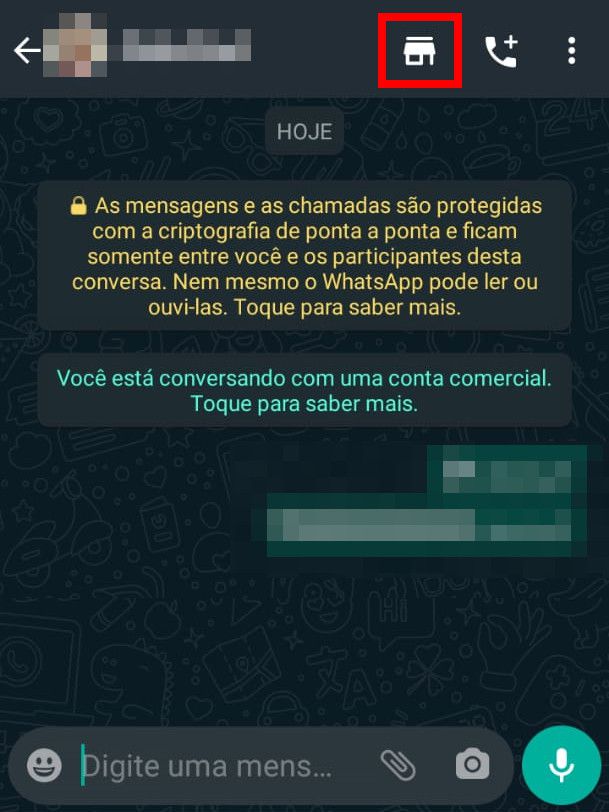
Passo 3: na aba seguinte, será exibido o catálogo disponível naquela loja. Selecione um item para prosseguir ou, caso não tenha visto o que procura, clique em “Mensagem”.
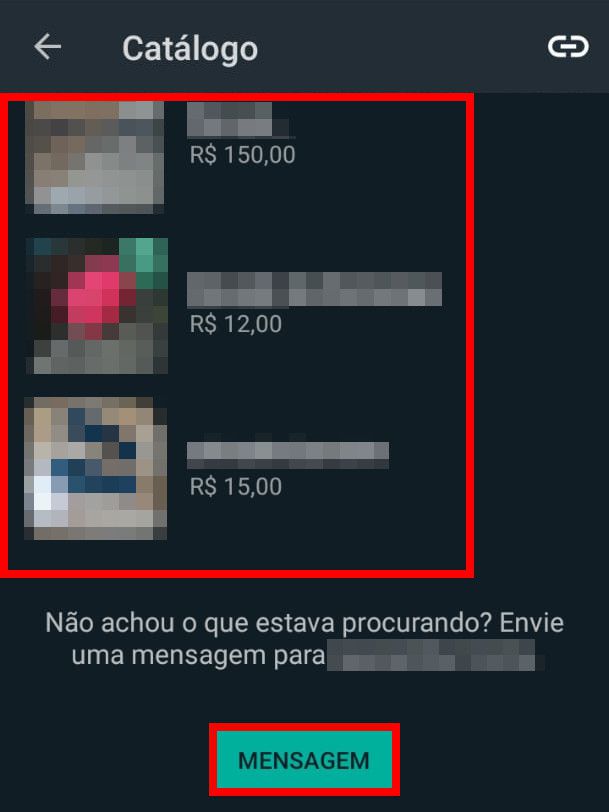
Passo 4: após clicar em um produto, você pode visualizar melhor as suas informações. Para comprá-lo, clique em “Conversar com a empresa”.

Passo 5: digite uma mensagem informando seu interesse em comprar o produto, que será mencionado na sua mensagem.
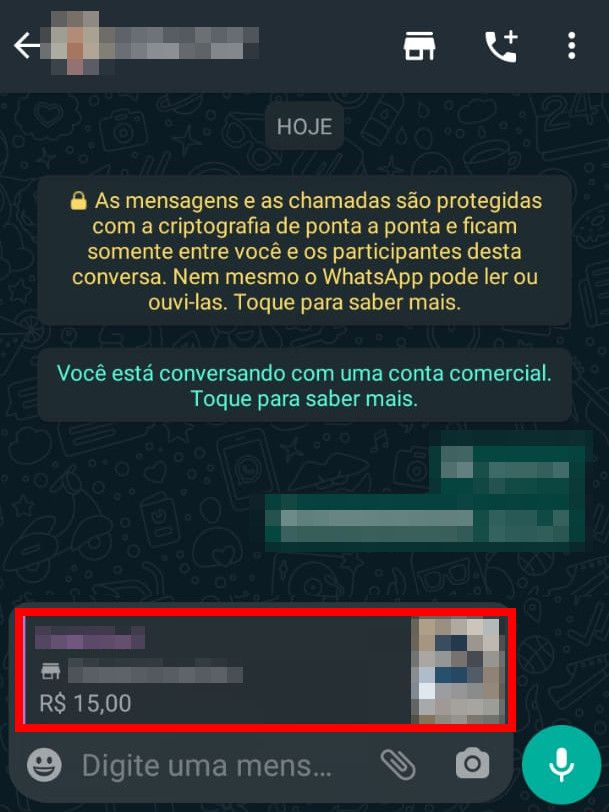
Pronto! Agora você pode utilizar o botão de compras do WhatsApp.